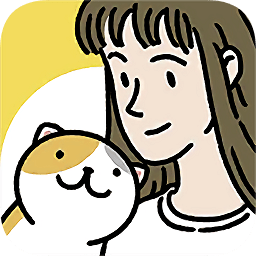抖音的名字怎么制作字体(抖音的名字怎么制作字体样式)
更新时间:2022-11-21 08:36:49来源:鼎品软件浏览量:
大家平常是不是经常刷抖音呢,抖音因其动感炫酷的视频效果深受年轻人的喜爱。
打开抖音短视频,这样的炫酷页面就会呈现在你眼前。
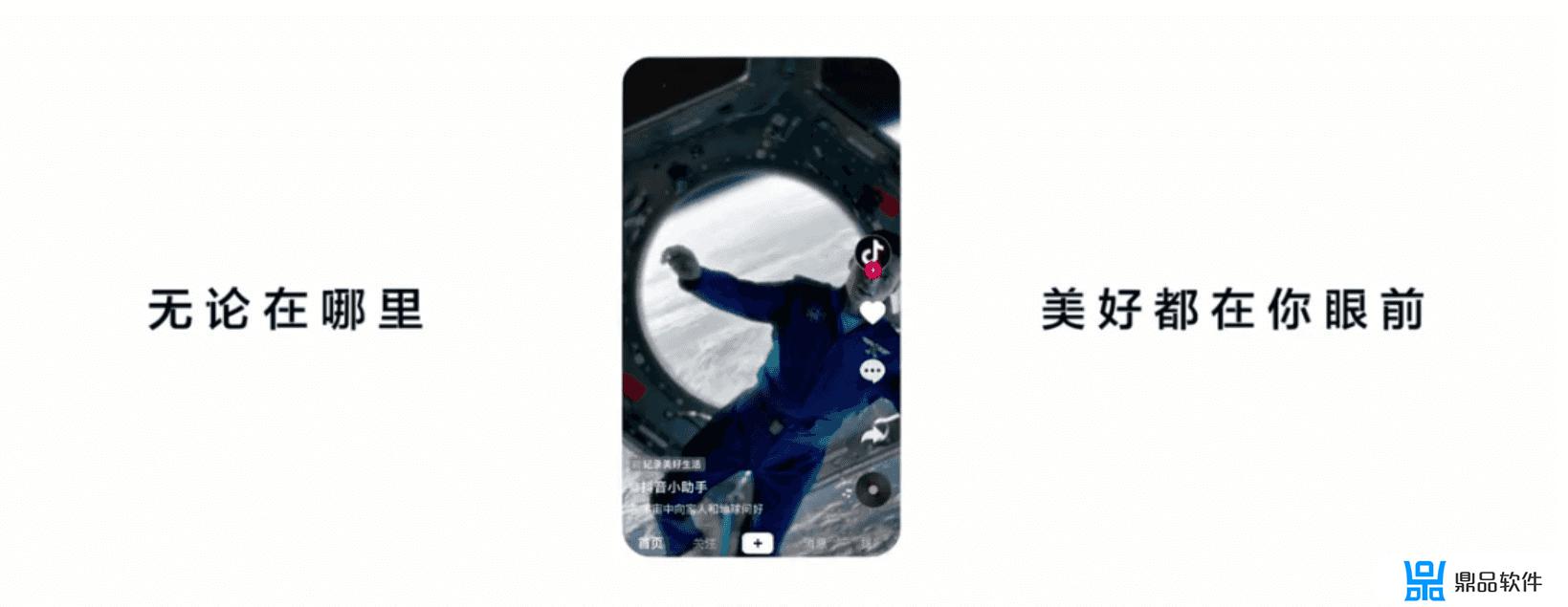
字体镂空,可以动态播放视频的功能是不是很强大呢!
TED的开头动画也用的是这样的效果。

如果这个效果用在你的PPT封面页中,就可以让标题文字不再那么普普通通。动起来的文字是不是更酷呢,分分钟亮瞎眼!
这个就叫做遮罩动画,其实之前有写过教程。但很多网友留言说教程太短了,没看明白,那今天就出一个详细版的步骤!
一起来学一下吧!
先看一下做好的成品。

视频是我随便找的宇宙蓝,有没有很大气。
不好看,没关系,你可以找一些更炫酷的视频做背景。
接着看一下具体的步骤:
1、先将背景设置成其他颜色,只要不是白色就好,我选了一个绿色。然后插入一个矩形框将其覆盖,设为白色背景,无边框。
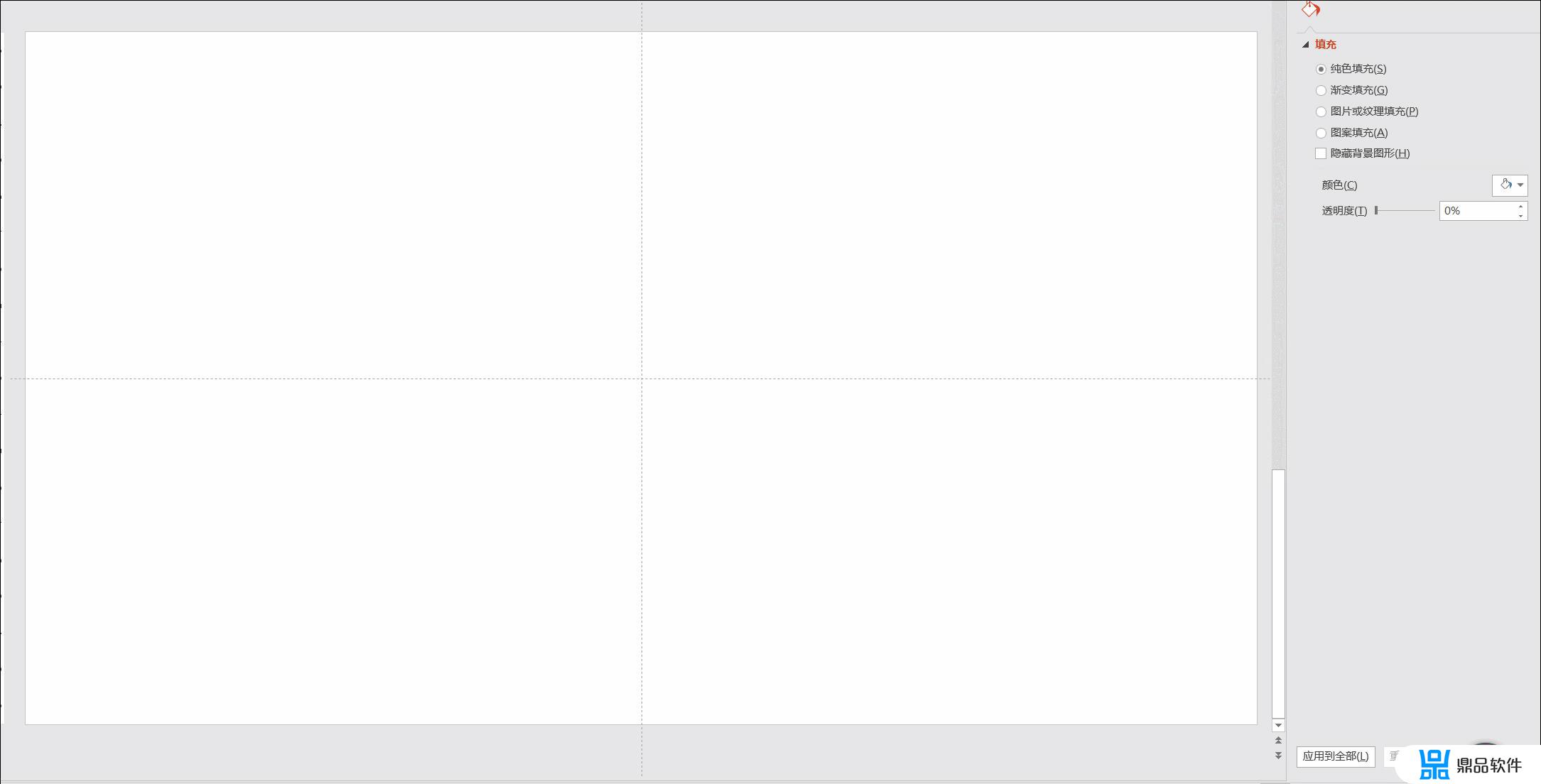
2、插入文本框,填入你的标题文字
比如,我写了一个PPT进化论
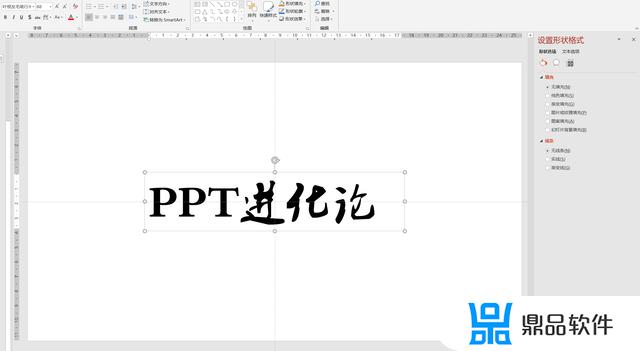
3、同时选中文本框和插入的白色矩形,找到格式中的合并形状,选择组合
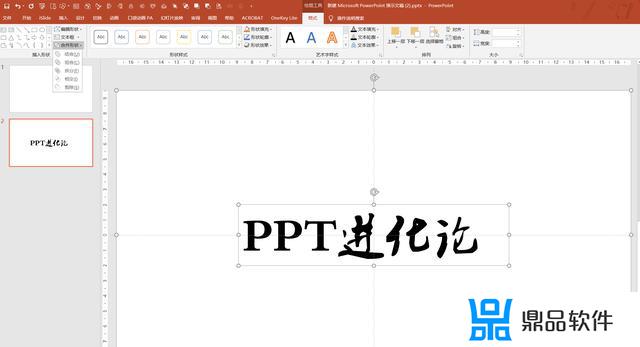
然后就会变成这个样子
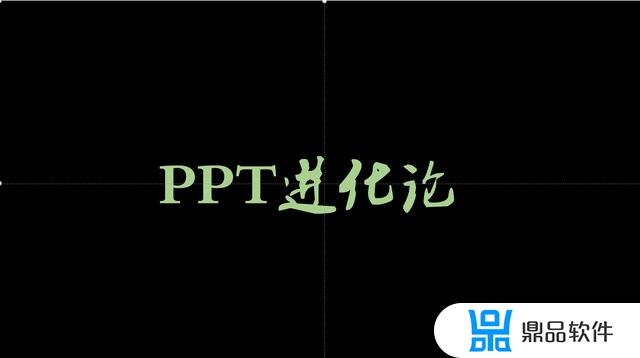
4、在【插入】选项框中,选择你想用的视频。
比如我找了一个星空的视频,直接覆盖在文字上就可以了!
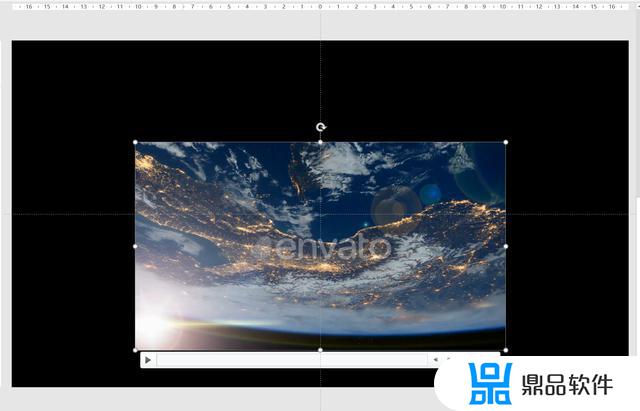
5、然后选中这段视频,将其置于最底层就可以了。
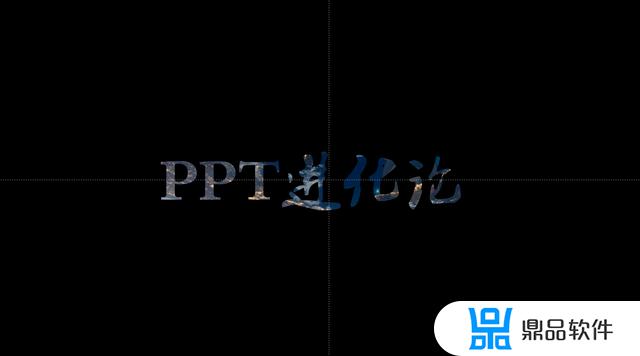
最后来看一下成品

是不是很简单?
学会了这个方法,就可以将你的文字做成各种动态的效果,PPT瞬间高大上了!
感兴趣的话可以试一试啊!
最后,如果你需要PPT模板的话,可以私信回复关键词【PPT模板】,就可以领取了!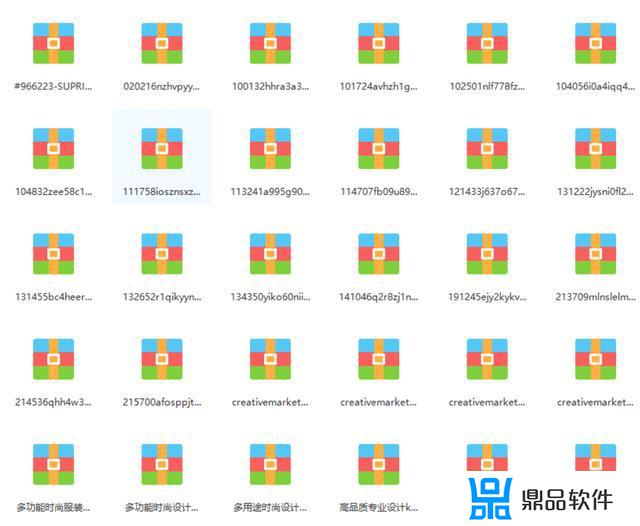
如果你在制作上有问题,欢迎随时在评论区留言讨论哦!
以上就是抖音的名字怎么制作字体的全部内容,希望能够对大家有所帮助。
相关游戏